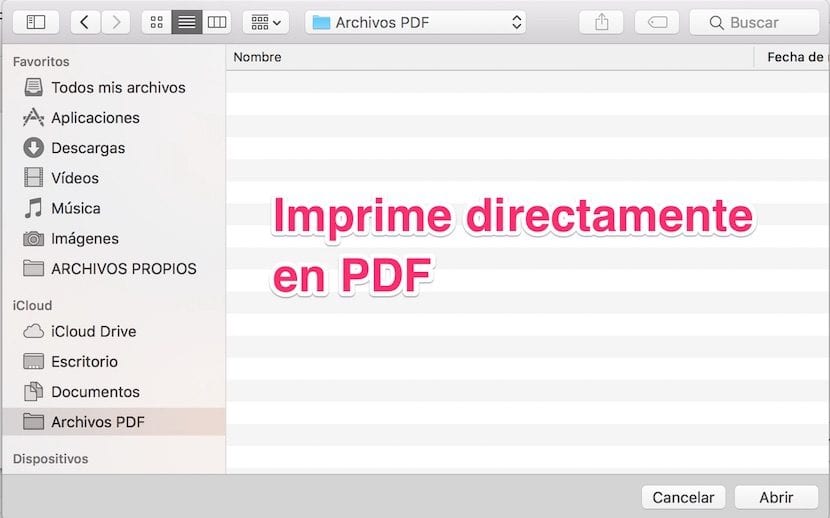
En sak som är tydlig är att idag PDF-format det är mycket utbrett och miljontals människor använder det varje dag. I undervisningsvärlden, det är där jag arbetar, är denna typ av format mycket viktigt och från utbildningsministeriet har de beslutat att Microsoft Office inte alls, så om jag vill arbeta i Word, till exempel och ta filerna till mitt arbetscenter för att använda dem. Jag måste skriva ut dem i PDF.
Som du redan vet kan du från macOS göra PDF-utskrifter på ett mycket enkelt sätt från själva skrivrutan i alla applikationer som tillåter det.
Nu, när du klickar på Arkiv> Skriv ut, i dialogrutan som visas kan du se längst ned till vänster att det finns en rullgardinsmeny med akronymen PDF. Genom att klicka på rullgardinsmenyn kan du välja Spara som PDF ... varefter systemet kommer att fråga dig det från filnamnet och säg var du vill spara den.

När du gör detta vid några tillfällen kan du ta dig tid att följa alla dessa steg, men när du gör många gånger om dagen är det bäst att skapa ett arbetsflöde för vilket i samma meny i utskriftsfönstret, i PDF-rullgardinsmenyn låt oss klicka på menyn Redigera ... Ett fönster visas automatiskt där vi kan skapa ett arbetsflöde genom att trycka på + -tecknet.
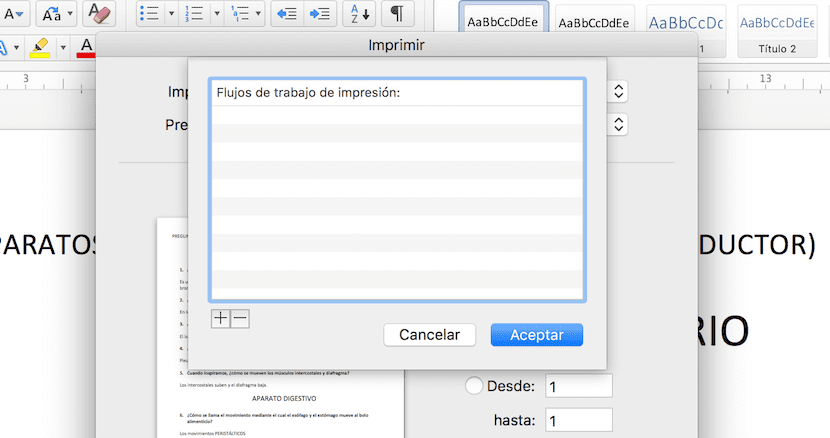
När du trycker på + måste vi välja platsen där vi vill att PDF-filerna ska sparas automatiskt. För detta måste vi skapa en speciell plats. I mitt fall har jag skapat en ny som heter PDF-filer i mappen Dokument. Det är en mapp som är i Dokument synkroniseras med iCloud och därför med resten av enheterna som jag har.
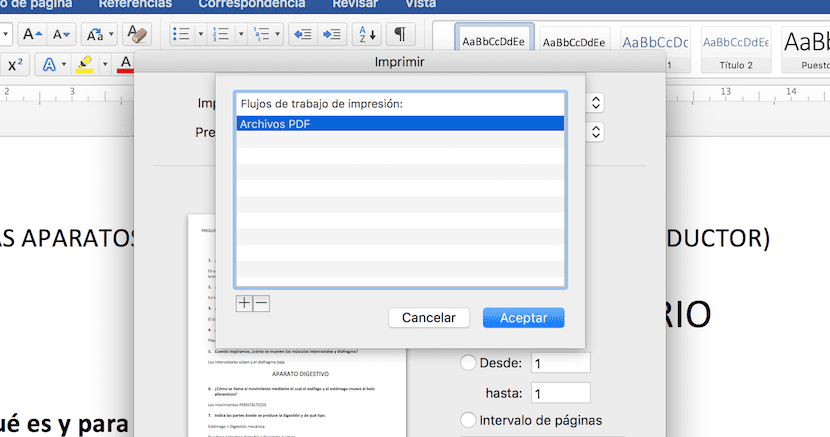
Jag har också dragit den mappen till Dock till höger för att ha den tillgänglig hela tiden. Från och med nu är allt jag behöver göra när jag vill ha något i PDF att klicka på File> Print> Dropdown> PDF File